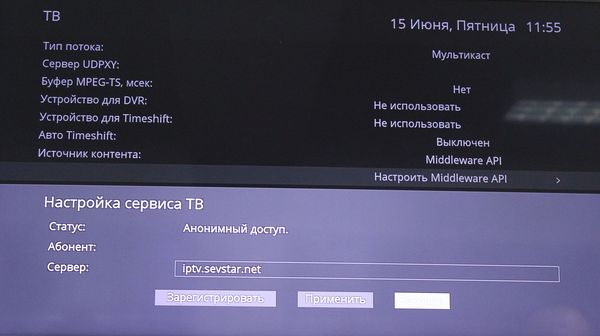TVIP – это платформа, использующая возможности технологии IPTV. То есть это система пакетной цифровой передачи видеоданных.
Уже все привыкли, что городские крыши больше не украшают уродливые антенны, а телевизионный сигнал приходит по кабелю. Но некоторые еще не знают, что уже наступил новый этап развития ТВ — интерактивное телевидение IPTV или ТВ по протоколу интернета (Internet Protocol television). Сейчас зритель может не только сам выбирать каналы, интересующий его контент, но и управлять им.
И одним из популярных представителей технологии IPTV стал TVIP.
Разберем подробнее, что это за сервис, как и где он подключается, предоставляемые возможности.
Что такое TVIP и как работает
TVIP – это платформа, использующая возможности технологии IPTV. То есть это система пакетной цифровой передачи видеоданных.
Видеоинструкция от TVIP media
Этот сервис не является интернет-телевидением, так как для распространения информации не требуется наличие сети. Для трансляции контента по кабелю от поставщика услуг отправляются протоколы передачи данных. То есть работа TVIP зависит не от состояния мировой сети, а только от провайдера, который предоставляет доступ к этому сервису.
Главное преимущество TVIP перед кабельным, спутниковым ТВ – его интерактивность, то есть сервис позволяет управлять услугами, включенными в пакет, а именно голосовать, просматривать камеры наблюдения, Youtube и т. д.
Еще одним плюсом является наличие телепрограмм для всех каналов с подробными анонсами передач.
И, наверно самое большое удобство в том, что для просмотра контента необязательно нужен телевизор. Фильмы и передачи доступны со смартфона, планшета, ноутбука и других гаджетов с экраном, но не более пяти штук по одной подписке. Рассмотрим, какие еще возможности предоставляет платформа.
Функционал TVIP
- Управлять просмотром. На большинстве каналов контент доступен за предыдущие 7 дней. Фильм или передачу можно поднять из архива, перемотать, поставить на паузу.
- Использовать поиск. Весь медиаконтент распределен по категориям, облегчающим подбор нужного фильма или передачи.
- Устанавливать родительский контроль. В этом режиме на экране будет отображаться только разрешенный список каналов.
- Подключаться к просмотру с пяти устройств по одной подписке.
Как подключить TVIP
Проще всего для оформления доступа к сервису обратиться к своему поставщику интернета. Провайдер предложит пакеты с разным количеством каналов, после оплаты выбранного тарифа логин, пароль для доступа к контенту можно посмотреть в личном кабинете.
Например, у нас подать заявку на TVIP можно онлайн на сайте.
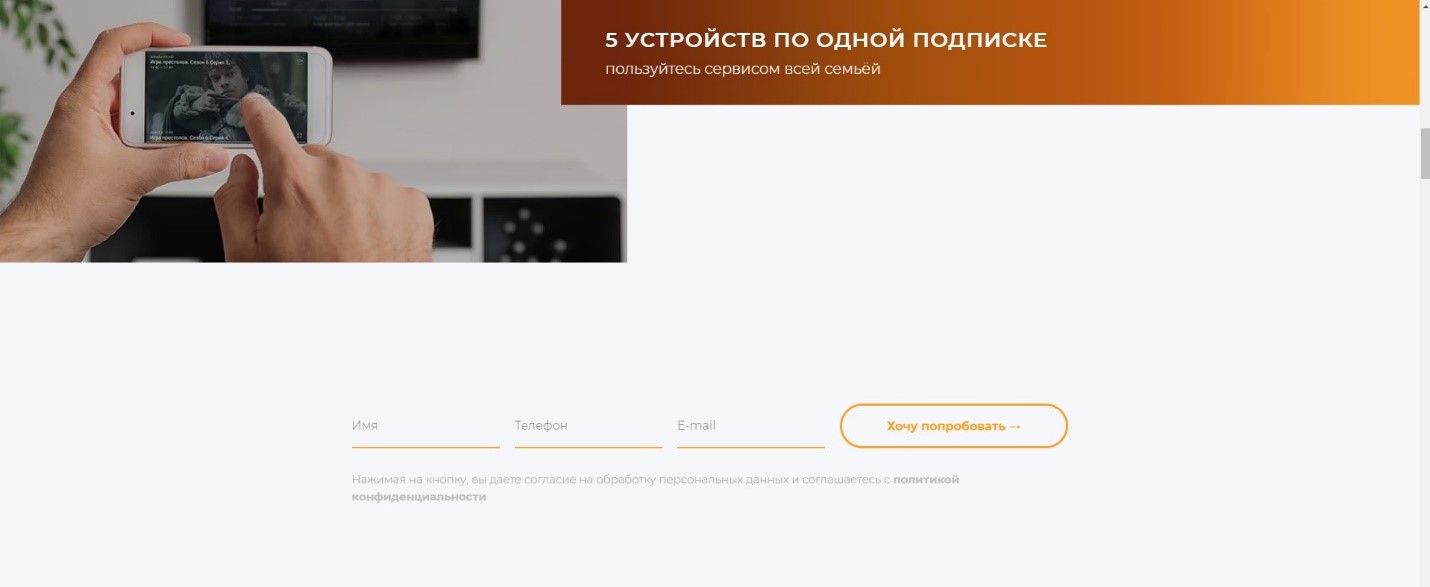
TVIP как включить просмотр
Опишем краткий алгоритм запуска сервиса для разных устройств.
ХАЛЯВНОЕ iPTV нa Sмаrt ТV LG/ РHlLIРS/ SОNY
Чтобы получать контент через обычный ТВ потребуется специальная приставка (TVIP, MAG, Eltex). При использовании IPTV приставки TVIP алгоритм действий следующий:
- Подключаем устройство к телевизору и интернету.
- Запустится меню, состоящее из нескольких интуитивно понятных этапов (выбор языка, часового пояса). Во время настройки приставка может начать обновление, который нельзя прерывать. По окончании процесса устанавливаем требуемые параметры.
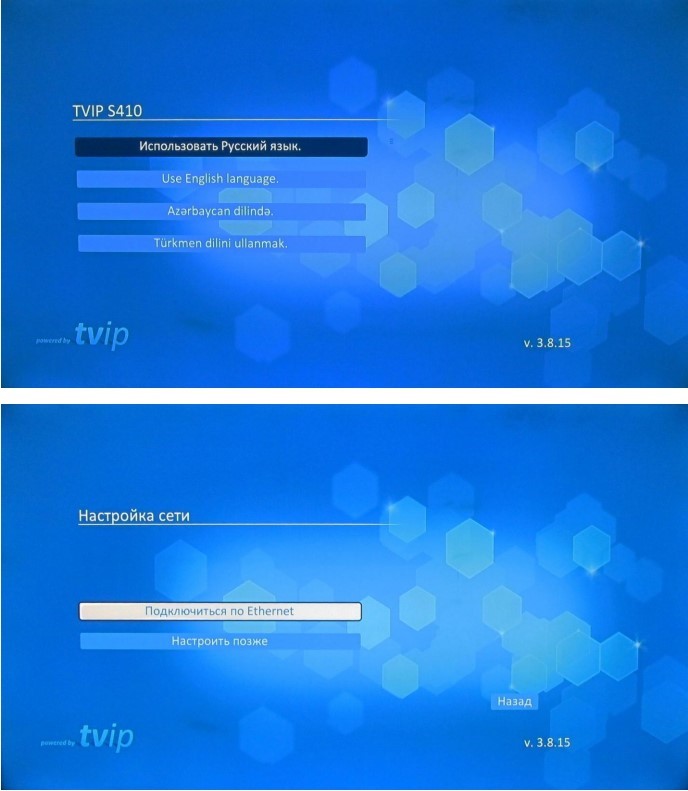
- После появления надписи: «Установка завершена», кликаем по кнопке «Начать использовать».
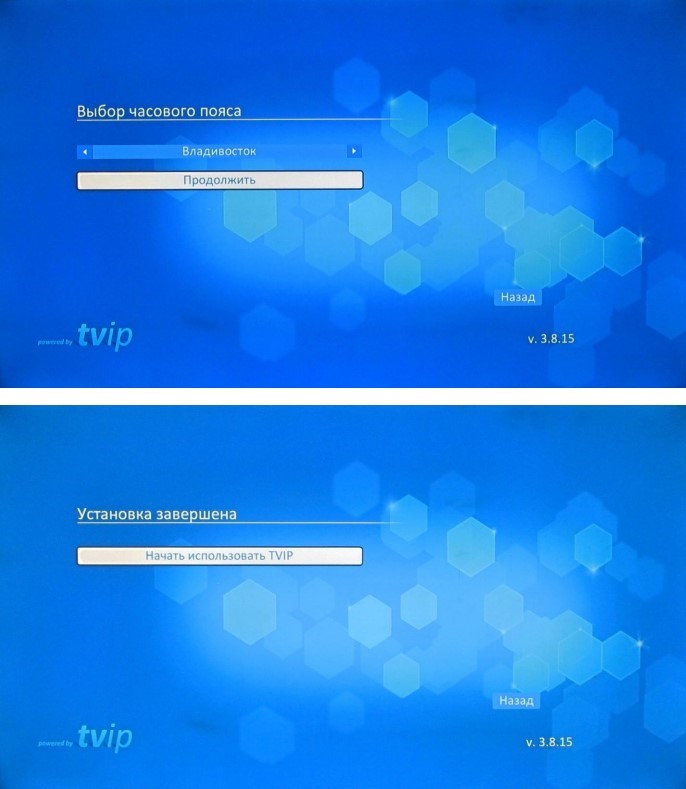
- В появившейся форме вводим выданные провайдером логин, пароль.
- Начинаем просмотр.
Smart TV
В этом случае процесс подключения еще проще, надо:
- Скачать и установить TVIP программу на устройство.
- Ввести имя, пароль.
- Все, каналы доступны.
Здесь тоже все просто с TVIP. Как установить приложение опишем на примере смартфона:
- в магазине приложений скачиваем TVIP media, запускаем его;
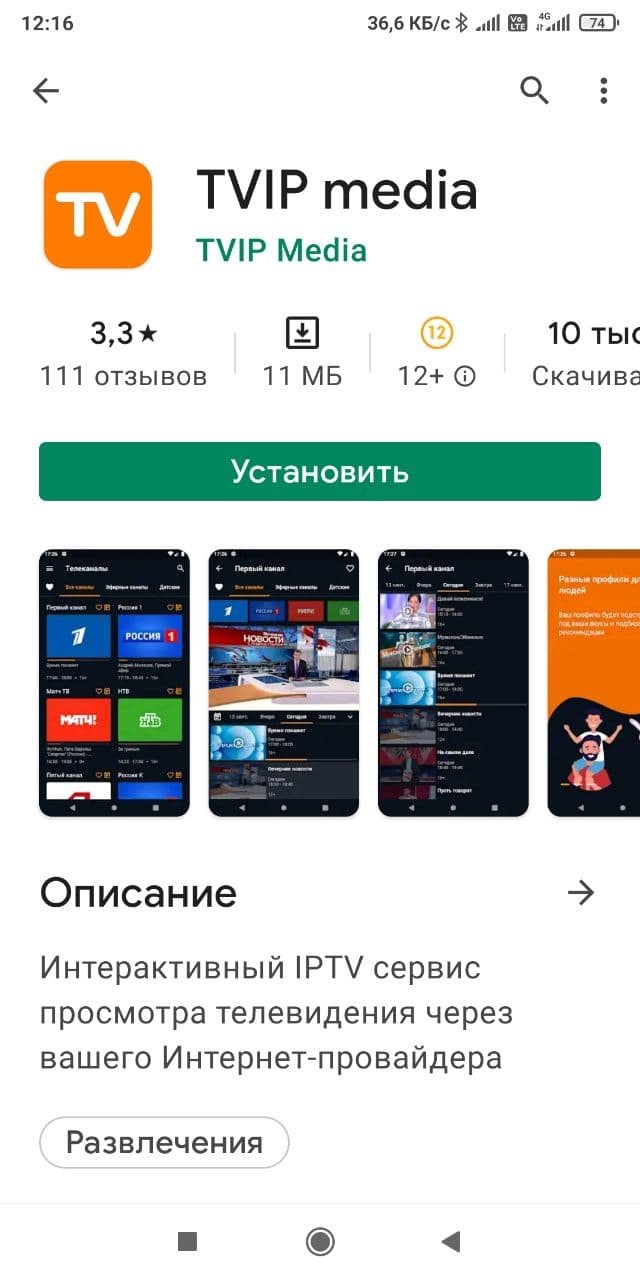
- выбираем провайдера из списка;

- вводим логин, пароль;
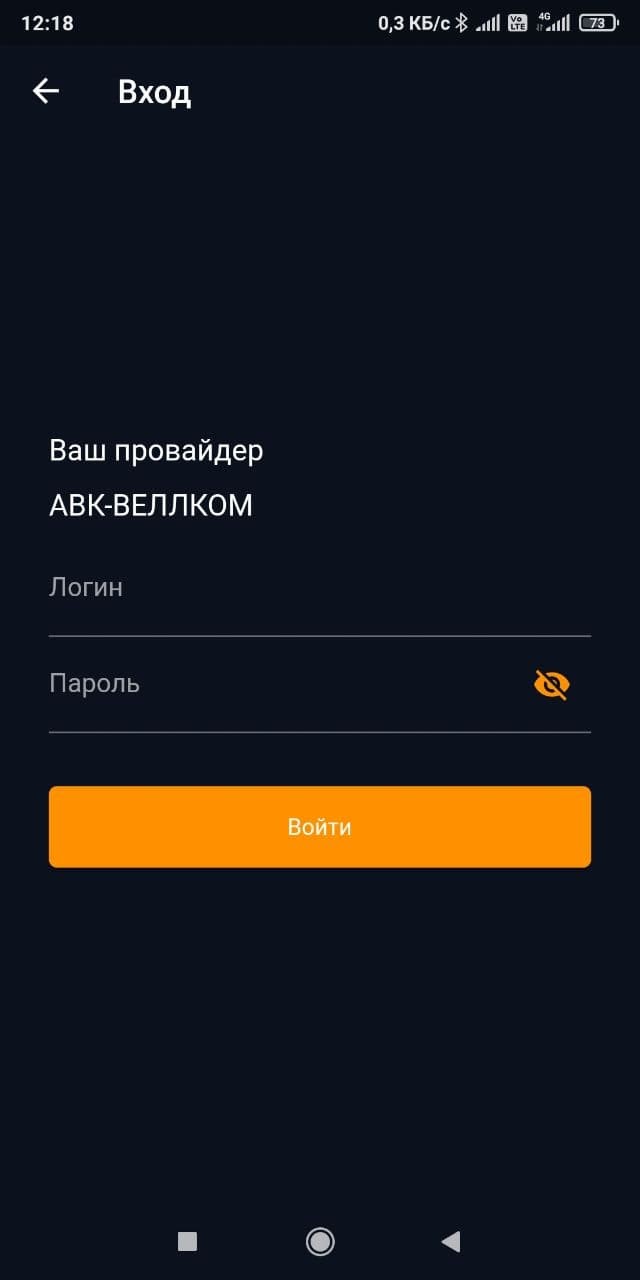
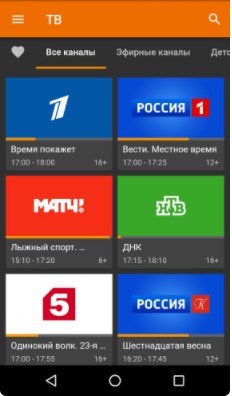
Для наших клиентов контент доступен по ссылке . Достаточно открыть ее в любом браузере, авторизоваться, начать просмотр.
Почему проще и выгоднее подключать пакет TVIP+интернет от одного провайдера
Во-первых, это дешевле, чем брать услуги по отдельности.
Во-вторых, удобнее, т. к. не надо тянуть в квартиру 2 кабеля. Плюс единая техподдержка на все сервисы.
В-третьих, проще. Оплату можно делать одной суммой в едином личном кабинете.
TVIP media – это современное интерактивное телевидение с высоким качеством изображения. Сервис продолжает развиваться в непрерывном режиме. Постоянно расширяется функционал, набор интерактивных услуг, производится адаптация к новым форматам воспроизводящих устройств. По мнению экспертного сообщества TVIP – платформа будущего.
Мы запускаем обновленный сайт и нам важно Ваше мнение!
Ознакомьтесь с сайтом и если нашли замечания опишите их с помощью формы
Источник: avk-wellcom.ru
24ТВ
Приставки на базе Linux должны иметь прошивку на ОС Linux-Qt с прошивками 3.8.11 и выше.
Данная инструкция написана на примере прошивки 4.0.22
Актуальные версии прошивок можно взять на сайте TVIP
http://wiki.tvip.ru/how_to_update
- В шлейфе «Настройки», выберите иконку «ТВ»

- В открывшемся окне настроек, в поле «Источник контента» укажите «Веб-Портал».
Далее нажмите кнопку «Настроить Веб-Портал»
- В поле «URL портала» укажите «http://tvip.24h.tv»,

Затем в поле Тип API выберите TVIP и нажмите кнопку «Применить».
- Теперь при выборе в главном меню иконки Телевидение, у вас будет автоматически запускаться приложение 24часаТВ.

Приятного просмотра.
Для операторов
Так же доступна массовая настройка приставок в рамках сети оператора.
Для этого рекомендуем воспользоваться документацией от производителя приставок.
Документацию можно найти по адресу: https://wiki.tvip.ru/provisioning?s[]=provision
По сути, оператор должен обеспечить доступность файла http://tvipstb.net/prov/tvip_provision.xml содержащий следующие данные:
Была ли эта статья полезной? Да Нет
К сожалению, мы не смогли помочь вам в разрешении проблемы. Ваш отзыв позволит нам улучшить эту статью.
Источник: 24h.freshdesk.com
Инструкция по настройке приставки TVIP S-Box-110
- Подключите приставку к телевизору, сети и питанию. После включения, выберите Русский язык и нажмите “продолжить”. Вы можете подключить приставку как AV-кабелем, так и HDMI. В комплекте идет только AV-кабель. Также Вы можете не подключать кабель питания в розетку, а подключить посредством usb-кабеля прямо в телевизор. В таком случае, приставка будет получать питание при включении телевизора.
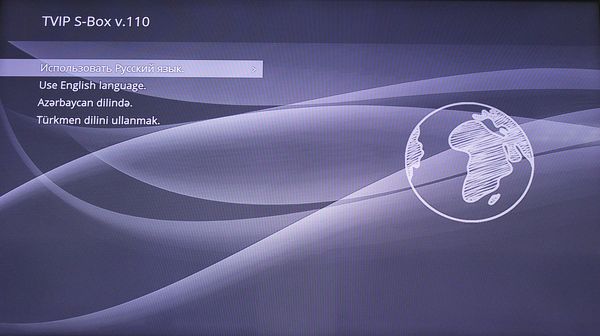
- Обновите (при необходимости) версию прошивки нажатием кнопки «ОК». Если приставка увидит новую прошивку, она ее установит автоматически. Нажмите “продолжить”.

- Выберите часовой пояс Москва и нажмите кнопку “ОК” или стрелку “вправо”.
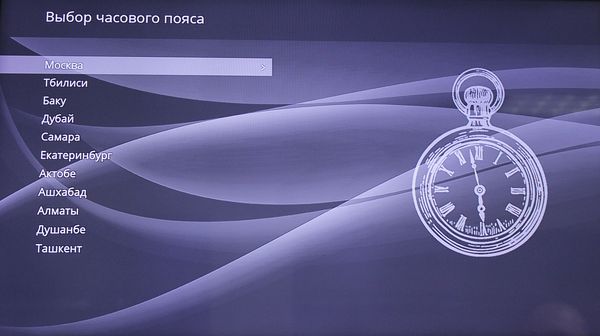
- Если у Вас нестандартные параметры диагонали и разрешения телевизора, в следующем пункты Вы можете откалибровать рабочую область экрана. После калибровки нажмите “Продолжить”.
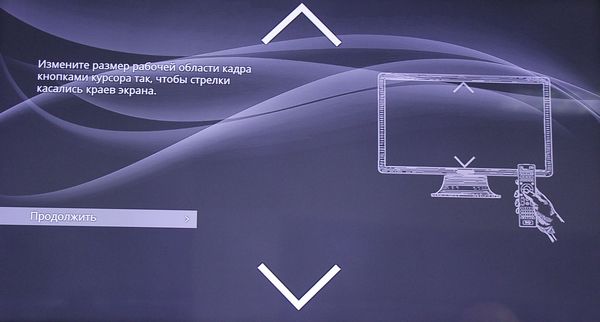
- Первичная установка завершена. Нажмите “Начать использовать TVIP”.
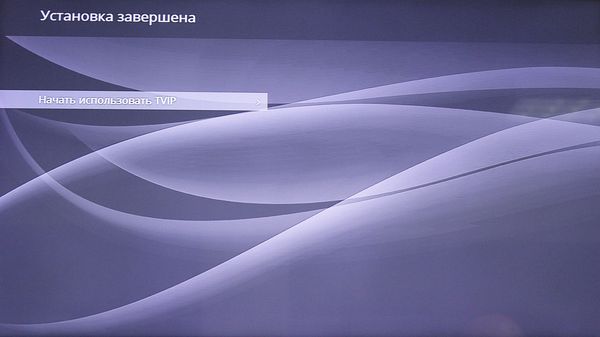
- Далее отобразится основная информация по навигации в разделах. Нажмите несколько раз кнопку “Продолжить”.

- Когда появится главное меню, следует нажать стрелку “вниз”. Вы перейдете в раздел настроек, где нажатием стрелки “вправо” следует выбрать пункт “ТВ” и нажать “ОК”.
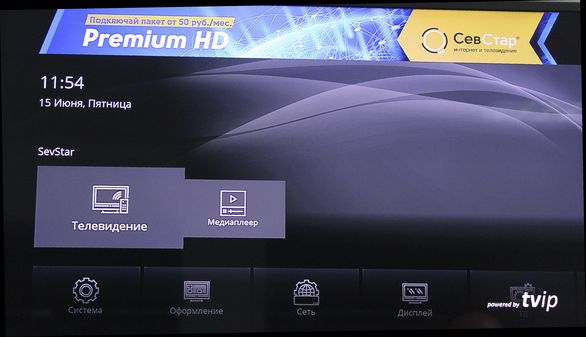
- В разделе “ТВ” выберите самый нижний пункт “Настроить Middleware API” и нажмите “ОК”.
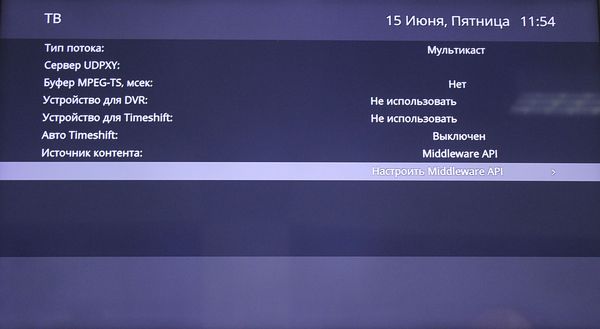
- Выделите строку “сервер” и нажмите кнопку “ОК”. Откроется экранная клавиатура, посредством которой введите — iptv.sevstar.net и нажмите кнопку “Enter”. Затем выберите пункт “применить” и нажмите “ОК”.

Приятного просмотра!
1. Подключите приставку сети Интернет по кабелю (LAN) или по Wi-fi (v.605) и к телевизору любым удобным вам способом (HDMI-кабелем или через RCA). Затем включите устройство.
2. Перейдите в настройки с помощью пульта и кнопки вниз.
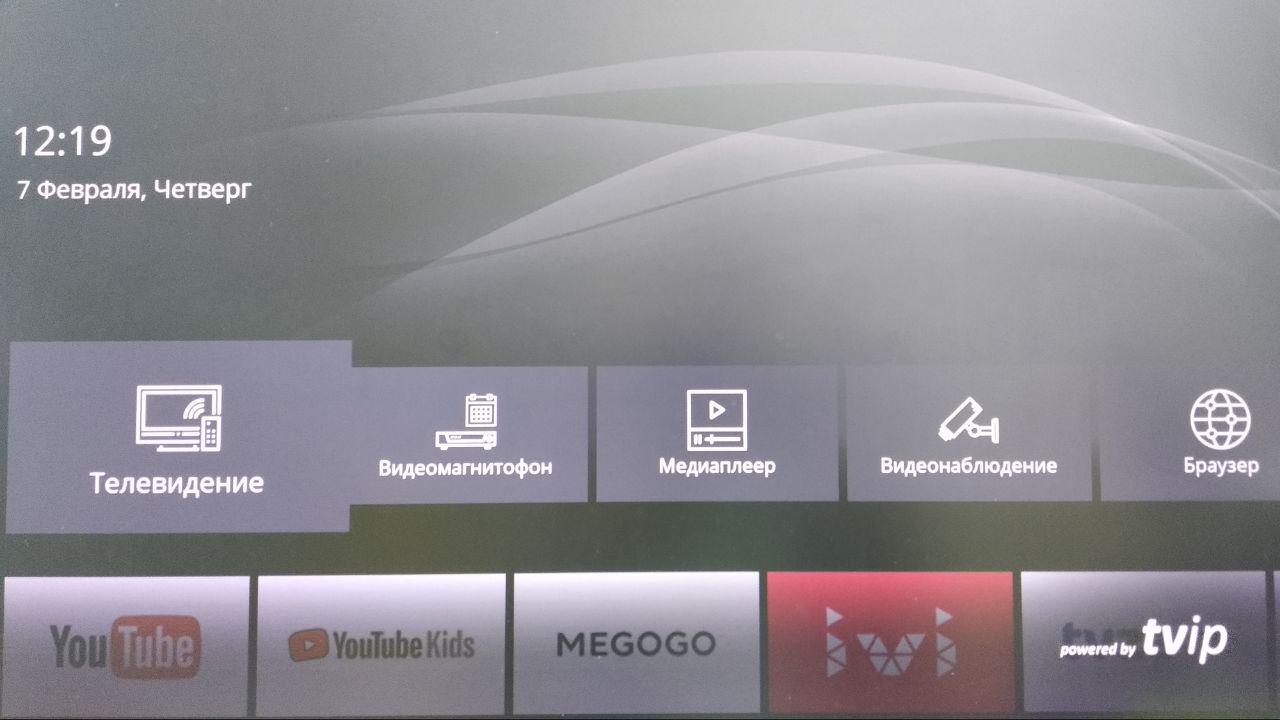
3.Выберете пункт меню “ТВ”, подтвердите выбор нажатием кнопки “Ок” на пульте.
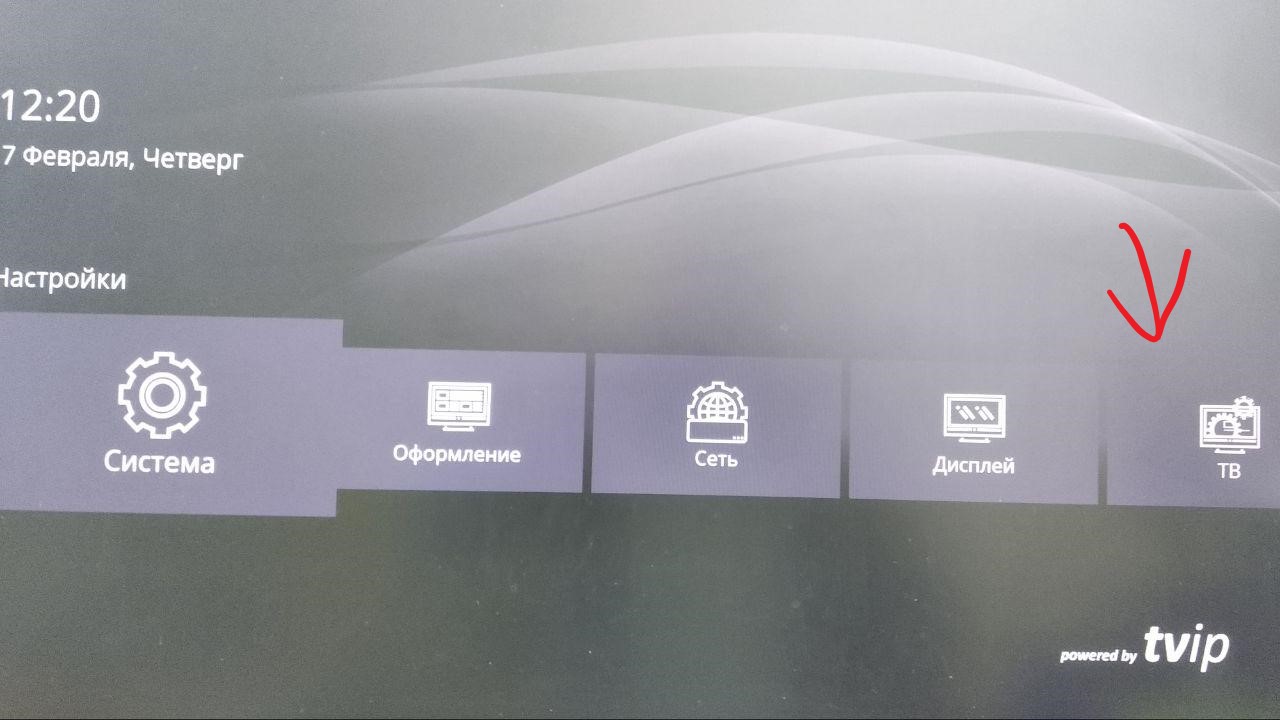
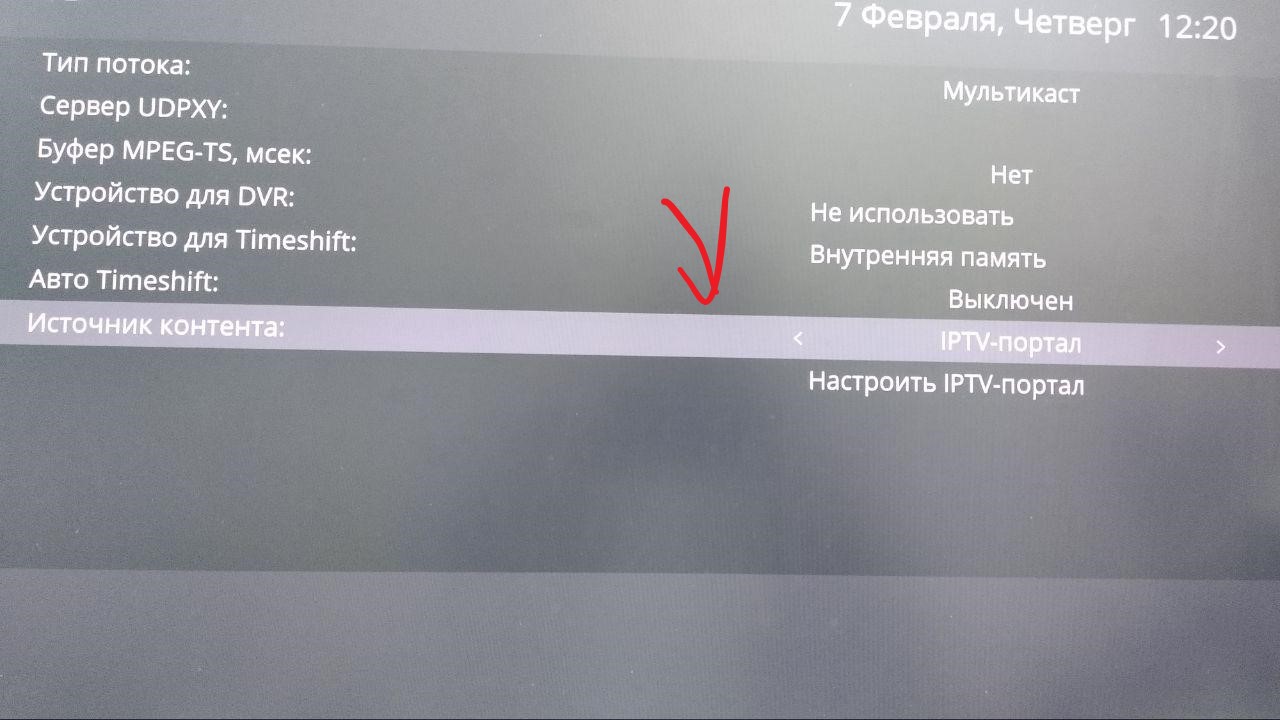
4.Пункт “Источник контента” следует изменить на IPTV-портал
5.Опуститесь по меню ниже до пункта “Настроить IPTV-портал” и введите данные своего аккаунта и пароль от Личного кабинета.

В статусе должно появиться значение “Зарегистрирован”
Вернитесь на главный экран с помощью кнопки на пульте “домой” или “BACK”
Запустите трансляцию с помощью соответствующего пункта меню.
На этом настройка завершена.
Сброс настроек (Factory reset) приставки — в случае необходимости
Для сброса всех настроек медиацентра TVIP необходимо последовательно нажать на пульте кнопки S.INFO, 4, 9, S.INFO.
Появится диалог подтверждения сброса настроек. Нажать кнопку OK. Приставка перезагрузится.
После перезагрузки плеера снова выберите Использовать Русский язык. Нажмите кнопку ОК.
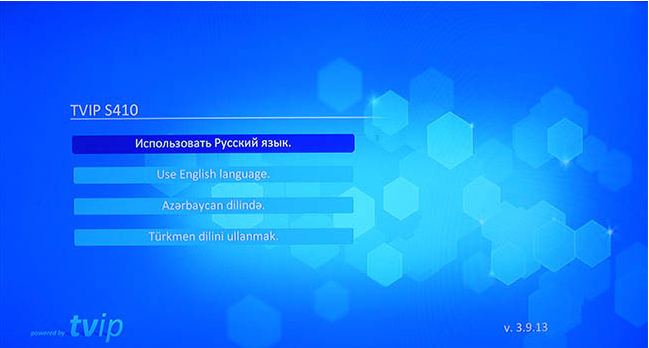
Далее выберите Использовать проводное соединение (или Выбрать сеть Wi-Fi).

Если нужно будет Обновить ПО, то обновляем.
Далее выбираем Часовой пояс и нажимаем Продолжить.
Далее выберите Начать использовать TVIP.
Если у Вас возникли сложности, Вы можете обратиться в наш контакт-центр 777-82-82 с любого оператора.
Еще есть вопросы? Отправить запрос Используемые источники:
- https://sevstar.net/help_post/instrukcia-po-nastroike-tvip-110/
- https://support.unet.by/hc/ru/articles/360027739932-настройка-тв-приставки-tvip-s-box-v-410-v-605-
Источник: nastoysam.ru